Come aggiungere iTunes U ad iPad [2023 aggiornato]
 Pubblicato da Boey Wong / 09 marzo 2021 09:00
Pubblicato da Boey Wong / 09 marzo 2021 09:00 Ciao. Ho scaricato molti corsi iTunes U da iTunes sul mio computer. Ho paura che la loro sincronizzazione cancelli tutti i miei file esistenti memorizzati sul mio iPad. Come faccio a copiarli su iPad senza sincronizzarli con iTunes? Qualsiasi soluzione è apprezzata, grazie mille!
Ad essere sinceri, se non utilizzi iTunes U, non stai sfruttando appieno la tua esperienza Apple. Cos'è iTunes U? iTunes U è un "Università di Apple" attraverso l'applicazione iTunes di Apple dove i college e le università possono offrire corsi gratuitamente a chiunque voglia seguirli.


Elenco delle guide
1. Come trasferire iTunes U da PC a iPad con iTunes
Accedendo a iTunes U sul tuo iPad, iPhone o iPod touch, puoi ricevere corsi gratuiti dalle principali istituzioni educative del mondo e puoi imparare da milioni di lezioni, video, libri e altre risorse su migliaia di argomenti. iTunes U è probabilmente una delle piattaforme Apple più sottovalutate disponibili.
Come funziona?
In primo luogo, è necessario scaricare iTunes sul computer e aprire iTunes facendo doppio clic sull'icona. In secondo luogo, fai clic sull'icona di iTunes U nella barra degli strumenti in alto, quindi ti trovi. Vai a iTunes Store, trova una serie a cui sei interessato e fai clic Sottoscrivi. Il materiale sottoscritto sarà visto in Il mio iTunes U. Gli elementi possono anche essere scaricati direttamente dal tuo iPad dall'app iTunes U.
Se si desidera prendere i corsi scaricati dal computer sull'iPad mentre si è in viaggio, è necessario trasferirli sul dispositivo in anticipo.
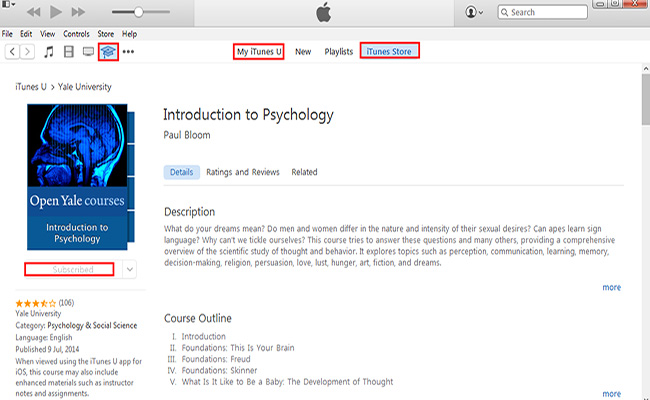
2. Come trasferire iTunes U da PC a iPad con FoneTrans
Consiglio vivamente di usare FoneTrans per iOS per aiutarti a fare questo, che è appositamente progettato per la gestione dei dati iOS.
Può aiutarti a aggiungere, eliminare o modificare i contenuti memorizzati direttamente tramite l'interfaccia del software e puoi anche trasferire suonerie, musica, video, film, memo vocale, audiolibro, contatti e SMS tra dispositivi iOS o tra computer e iPhone, iPad o iPod. Offre sia la versione per Windows che per Mac, quindi puoi scaricare il software con il link sottostante di conseguenza e provare ora.
Come aggiungere iTunes U a iPad con FoneTrans
Con FoneTrans per iOS, ti divertirai a trasferire i tuoi dati da iPhone a computer. Non è possibile trasferire solo messaggi di testo iPhone sul computer, ma anche foto, video e contatti possono essere spostati facilmente sul PC.
- Trasferisci foto, video, contatti, WhatsApp e altri dati con facilità.
- Anteprima dei dati prima del trasferimento.
- iPhone, iPad e iPod touch sono disponibili.
Passo 1 Prima di poter gestire il tuo iPad con il software, scarica il software con il link in alto a destra e installalo sul tuo computer. Si aprirà automaticamente al termine dell'installazione. E quindi collega il tuo iPhone al computer con un cavo USB come richiesto.

Passo 2 Nel riquadro sinistro dell'interfaccia, vedrai tutti i contenuti elencati in una colonna, ad esempio Media, Playlist, Foto, Libri, Contattie sms. Clic Media e trova iTunes U sulla cima.
Passo 3 I materiali su iTunes U del tuo iPad verranno visualizzati in un elenco, hai le opzioni per aggiungere, esportare ed eliminare. Clicca sul Aggiungi icona e scegli i file dalla finestra pop-up che vuoi aggiungere al tuo iPad. Dopo pochi minuti, puoi trovare i nuovi file sull'app iTunes U del tuo iPad.
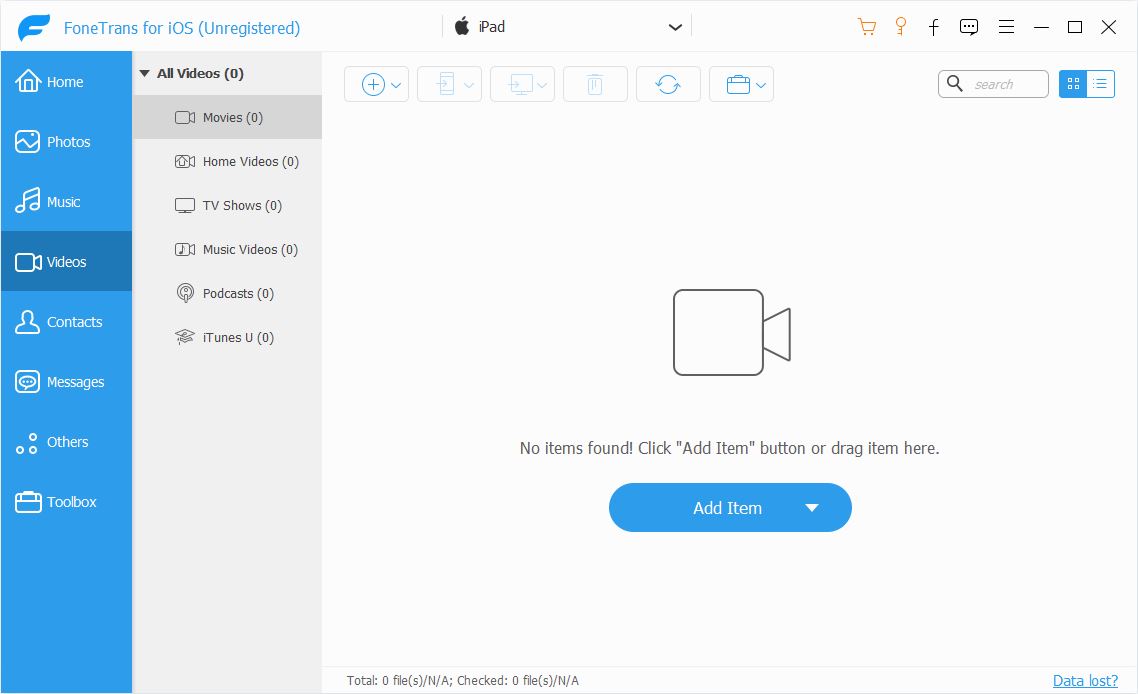
E 'fatto! Super facile e intuitivo, vero? Inoltre, con questo software, puoi anche trasferire i memo vocali da iPhone a Mac o PC, trasferire foto da PC a iPad, backup dei contatti sul computer e ripristino dei contatti. Altre caratteristiche meritano sicuramente una valutazione più attenta. Perché non ottenere questo software e divertiti a gestire i tuoi dati iOS da allora.
